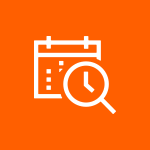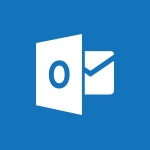FindTime - Répondre à un sondage de réunion Tutoriels
Découvrez comment répondre à un sondage de réunion dans la vidéo "Répondre à un sondage de réunion".
Vous apprendrez à sélectionner vos dates préférées parmi les options proposées, à indiquer votre disponibilité et à soumettre votre réponse.
Cette vidéo vous permettra de comprendre comment répondre à une invitation par e-mail et de communiquer efficacement vos disponibilités pour une réunion.
- 1:21
- 2833 vues
-
FindTime - Utiliser le tableau de bord de réunion
- 3:11
- Vu 3292 fois
-
Outlook - Créer un sondage de réunion
- 4:47
- Vu 6045 fois
-
Outlook - Envoyer le calendrier par mail
- 1:01
- Vu 3497 fois
-
Outlook - Courriers indésirables
- 2:19
- Vu 1141 fois
-
Outlook - Créer une tâche
- 2:26
- Vu 1339 fois
-
Outlook - Assigner une tâche
- 1:08
- Vu 1335 fois
-
Outlook - Utiliser le mode conversation
- 1:24
- Vu 941 fois
-
Outlook - Afficher d'autres calendrier
- 1:01
- Vu 949 fois
-
Rappeler ou remplacer un message électronique que vous avez envoyés
- 1:35
- Vu 9224 fois
-
Demander un accusé de lecture ou confirmation de remise
- 2:22
- Vu 8347 fois
-
Créer un sondage de réunion
- 4:47
- Vu 6045 fois
-
Ajouter un sondage Forms rapidement dans vos emails sur Outlook
- 3:42
- Vu 5972 fois
-
Effectuer des sondages
- 1:40
- Vu 4539 fois
-
Le champ Cci en détail
- 1:55
- Vu 3924 fois
-
Envoyer un message de la part de
- 1:34
- Vu 3700 fois
-
Répondre à une réunion
- 0:55
- Vu 3398 fois
-
Utiliser le tableau de bord de réunion
- 3:11
- Vu 3292 fois
-
Episode 3 - Planifie tes réunions et propose des créneaux
- 1:05
- Vu 3200 fois
-
Traiter un message reçu
- 2:05
- Vu 3049 fois
-
Utiliser le mode Présentateur
- 2:21
- Vu 2899 fois
-
Publier ou répondre à un message dans un groupe
- 1:23
- Vu 2865 fois
-
Diffusez votre formulaire/questionnaire pour collecter des réponses
- 2:15
- Vu 2801 fois
-
Créer des notes à partir d'un mail
- 1:12
- Vu 2765 fois
-
Rejoindre une réunion en tant que participants
- 2:26
- Vu 2729 fois
-
Paramétrer son formulaire avant de le partager pour collecter des réponses
- 4:10
- Vu 2495 fois
-
Informer les équipes d'un changement
- 0:37
- Vu 2428 fois
-
Effectuer votre présentation
- 3:10
- Vu 2389 fois
-
Libérez le potentiel de votre collaboration avec Teams Premium
- 0:59
- Vu 2192 fois
-
Retarder ou planifier l'envoi de courriers électroniques
- 2:21
- Vu 2027 fois
-
Envoyer un message privé ou y répondre
- 1:00
- Vu 1855 fois
-
Rédiger un brouillon de mail avec Copilot
- 2:35
- Vu 1707 fois
-
Démarrer une réunion instantanée
- 1:42
- Vu 1663 fois
-
Créer des canaux privés et partagés
- 2:00
- Vu 1650 fois
-
Gestion des pièces jointes
- 1:24
- Vu 1556 fois
-
Demander un accusé de lecture ou confirmation de remise
- 02:12
- Vu 1538 fois
-
Converser, s'inspirer et rechercher avec Copilot
- 4:24
- Vu 1514 fois
-
Copilot dans Teams conversations
- 2:53
- Vu 1507 fois
-
Briser les barrières linguistiques avec la traduction automatique
- 1:13
- Vu 1434 fois
-
Echangez et communiquez en utilisant les conversations dans Loop
- 1:28
- Vu 1408 fois
-
Utiliser le volet conversations Copilot dans Word
- 2:11
- Vu 1390 fois
-
Optimiser la rédaction de mails avec le coaching Copilot
- 1:39
- Vu 1346 fois
-
Créer un formulaire avec Copilot
- 2:02
- Vu 1302 fois
-
Répondre et réagir à une conversation Teams dans un mail
- 0:51
- Vu 1241 fois
-
Planifier l'envoi d'un message
- 0:58
- Vu 1155 fois
-
Présentation de SharePoint
- 1:15
- Vu 1101 fois
-
Différencier les types de réunions
- 1:45
- Vu 1074 fois
-
Publier sur un canal
- 2:17
- Vu 1055 fois
-
Répondre ou réagir à un message
- 1:07
- Vu 1035 fois
-
Préparer votre webinaire avec Microsoft Teams
- 3:24
- Vu 1033 fois
-
Partager du contenu en réunion
- 0:40
- Vu 1032 fois
-
Créer un message électronique
- 2:48
- Vu 1013 fois
-
Planifier et lancer une assemblée
- 2:31
- Vu 956 fois
-
Envoyer un mail à une équipe
- 0:46
- Vu 946 fois
-
S'assurer des options de votre webinaire avant de le lancer
- 1:18
- Vu 923 fois
-
Tester votre évènement avec la Green Room
- 2:00
- Vu 920 fois
-
Démarrer une conversation
- 0:59
- Vu 916 fois
-
Utiliser Viva Insights dans les conversations
- 0:57
- Vu 883 fois
-
Communiquer en coulisse
- 1:01
- Vu 878 fois
-
Démarrer et gérer seul votre événement
- 1:58
- Vu 871 fois
-
S'inscrire en tant que participant à un webinaire Teams
- 1:11
- Vu 865 fois
-
Quand et pourquoi utiliser les assemblées
- 1:44
- Vu 864 fois
-
Ajouter de l'interaction à votre webinaire Teams
- 1:43
- Vu 852 fois
-
Participer à une assemblée
- 0:57
- Vu 828 fois
-
Démarrer et gérer votre événement à plusieurs
- 1:28
- Vu 825 fois
-
Mettre fin à l'événement et statistiques
- 1:26
- Vu 809 fois
-
Modérer le chat pendant une assemblée
- 1:33
- Vu 804 fois
-
Présentation de Microsoft Outlook
- 01:41
- Vu 496 fois
-
Episode 12 - Ajouter de l'interactivité dans ses vidéos Microsoft Stream
- 01:32
- Vu 469 fois
-
Envoyer un sondage ou questionnaire par mail
- 02:32
- Vu 457 fois
-
Présentation de Microsoft SharePoint Premium
- 00:49
- Vu 373 fois
-
Gestion des pièces jointes
- 02:49
- Vu 371 fois
-
Gérer les notifications de nouveau message
- 02:02
- Vu 343 fois
-
Créer un message électronique ou un brouillon
- 03:47
- Vu 321 fois
-
Insérer des élements dans les mails (tableau, graphique, images)
- 04:52
- Vu 306 fois
-
Le champ Cci en détail
- 01:56
- Vu 295 fois
-
Créer et ajouter une signature à des messages
- 01:51
- Vu 289 fois
-
Utiliser le mode conversation
- 01:58
- Vu 238 fois
-
Rappeler ou remplacer un message électronique
- 01:48
- Vu 193 fois
-
Traiter un message reçu
- 02:18
- Vu 180 fois
-
Dicter votre mail à Outlook
- 01:36
- Vu 177 fois
-
Envoyer un message de la part de quelqu'un d'autre
- 01:37
- Vu 122 fois
-
Envoyer des réponses automatiques d'absence du bureau
- 01:47
- Vu 116 fois
-
Empêcher le transfert d’un mail
- 01:57
- Vu 115 fois
-
Traduire vos mails dans Outlook
- 01:40
- Vu 98 fois
-
Protéger un mail par chiffrement
- 01:15
- Vu 93 fois
-
Interroger une réunion attachée
- 01:55
- Vu 21 fois
-
Planifier avec Copilot
- 01:16
- Vu 20 fois
-
Partager des requêtes avec son équipe
- 03:22
- Vu 24 fois
-
Traduire une présentation
- 01:56
- Vu 32 fois
-
Générer une video
- 02:15
- Vu 20 fois
-
Ajouter des notes de présentateur
- 01:03
- Vu 20 fois
-
Créer un agent pour une équipe
- 02:33
- Vu 34 fois
-
Installer et accéder à Copilot Studio dans teams
- 01:30
- Vu 48 fois
-
Analyse de l'agent Copilot Studio
- 01:38
- Vu 42 fois
-
Publier l'agent et le rendre accessible
- 01:27
- Vu 36 fois
-
Paramètres de l'agent Copilot Studio
- 01:30
- Vu 31 fois
-
Ajouter des nouvelles actions
- 01:44
- Vu 38 fois
-
Créer une premiere action
- 01:44
- Vu 29 fois
-
Gérer les rubriques
- 01:38
- Vu 33 fois
-
Gérer les sources de connaissances
- 01:02
- Vu 36 fois
-
Créer un agent Copilot Studio
- 01:13
- Vu 46 fois
-
Accéder à Copilot Studio
- 01:09
- Vu 28 fois
-
Introduction à Copilot Studio
- 01:10
- Vu 38 fois
-
Coédition des pages SharePoint : Travaillez à plusieurs en temps réel
- 02:42
- Vu 41 fois
-
Rédiger une note de service avec ChatGPT
- 02:33
- Vu 74 fois
-
Extraire les données de factures et générer un tableau de suivi avec ChatGPT
- 03:00
- Vu 179 fois
-
Formuler une demande de conditions tarifaires par mail avec ChatGPT
- 02:48
- Vu 67 fois
-
Analyser un catalogue de fournitures selon le besoin et le budget avec ChatGPT
- 02:40
- Vu 64 fois
-
Initier un tableau de suivi avec ChatGPT
- 01:58
- Vu 85 fois
-
Répartir les tâches au sein d'une équipe avec ChatGPT
- 01:52
- Vu 109 fois
-
Générer un compte rendu de réunion avec ChatGPT
- 01:58
- Vu 272 fois
-
Le mode "Projet"
- 01:48
- Vu 71 fois
-
La précision de la tâche dans le prompting
- 03:17
- Vu 61 fois
-
La personnalité et le ton pour un rendu vraisemblable
- 02:18
- Vu 65 fois
-
La forme et l’exemple pour un résultat optimal
- 02:30
- Vu 59 fois
-
L’importance du contexte dans vos demandes
- 02:41
- Vu 43 fois
-
La base du prompting dans l’IA conversationnelle
- 03:12
- Vu 82 fois
-
Qu’est-ce qu’un prompt dans l’IA conversationnelle
- 01:56
- Vu 97 fois
-
Utiliser un agent Copilot
- 01:14
- Vu 103 fois
-
Décrire un agent Copilot
- 01:18
- Vu 93 fois
-
Configurer un agent Copilot
- 02:36
- Vu 100 fois
-
Modifier et partager un agent Copilot
- 01:25
- Vu 71 fois
-
Copilot Agents : Le Coach Prompt
- 03:09
- Vu 102 fois
-
Copilot Agents dans Sharepoint
- 02:39
- Vu 131 fois
-
Les autres Coachs et Agents
- 01:54
- Vu 58 fois
-
Interagir avec une page web
- 01:47
- Vu 181 fois
-
Générer une image avec Copilot dans Edge
- 01:31
- Vu 88 fois
-
Résumer un PDF avec Copilot
- 01:48
- Vu 115 fois
-
Analysez vos documents avec Copilot
- 01:51
- Vu 95 fois
-
Converser avec Copilot dans Edge
- 01:39
- Vu 85 fois
-
Spécificités des comptes personnels et professionnels avec Copilot
- 01:36
- Vu 80 fois
-
La confidentialité de vos données dans Copilot
- 00:59
- Vu 99 fois
-
Comment accéder à Copilot ?
- 01:12
- Vu 226 fois
-
Réécrire avec Copilot
- 01:22
- Vu 48 fois
-
Analyser une video
- 01:05
- Vu 51 fois
-
Utiliser le volet Copilot
- 01:06
- Vu 50 fois
-
Exploiter du texte
- 00:55
- Vu 43 fois
-
Créer une grille d'insights
- 01:04
- Vu 73 fois
-
Générer et manipuler une image
- 01:14
- Vu 60 fois
-
Le nouveau calendrier
- 03:54
- Vu 173 fois
-
Les sections
- 02:57
- Vu 89 fois
-
Personnalisation des vues
- 03:59
- Vu 80 fois
-
Introduction aux nouveautés de Microsoft Teams
- 00:55
- Vu 77 fois
-
Fonction d'action
- 04:53
- Vu 30 fois
-
Fonction de recherche
- 04:26
- Vu 89 fois
-
Fonction date et heure
- 03:21
- Vu 49 fois
-
Fonction logique
- 03:41
- Vu 34 fois
-
Fonction Texte
- 03:57
- Vu 34 fois
-
Fonction de base
- 03:07
- Vu 40 fois
-
Les catégories de fonctions dans Power FX
- 01:42
- Vu 73 fois
-
Introduction à Power FX
- 01:08
- Vu 67 fois
-
Activer l'authentification Multi-Facteur dans l'administration
- 02:28
- Vu 112 fois
-
Modifier avec Pages
- 01:17
- Vu 88 fois
-
Générer et manipuler une image dans Word
- 01:06
- Vu 150 fois
-
Créer des règles outlook avec Copilot
- 01:03
- Vu 151 fois
-
Générer un email automatiquement
- 00:45
- Vu 123 fois
-
Initier un tableau de suivi budgétaire de projet avec Copilot
- 04:15
- Vu 161 fois
-
Élaborer et partager un suivi de projet clair grâce à Copilot
- 04:32
- Vu 127 fois
-
Copilot au service des comptes rendus de projet
- 02:57
- Vu 193 fois
-
Structurer et optimiser la collaboration d'équipe avec Copilot
- 04:26
- Vu 98 fois
-
Organiser un plan d'actions avec Copilot et Microsoft Planner
- 03:23
- Vu 209 fois
-
Créer un groupe d'appel
- 01:12
- Vu 94 fois
-
Utiliser la délégation des appels
- 02:21
- Vu 126 fois
-
Choisir un délégué pour vos appels
- 01:22
- Vu 108 fois
-
Faire sonner un autre numéro simultanément sur plusieurs appareils
- 02:04
- Vu 79 fois
-
Recevoir vos appels téléphonique Teams sur l’appli mobile
- 01:45
- Vu 45 fois
-
Utiliser la fonction "Ne pas déranger" pour les appels
- 01:37
- Vu 237 fois
-
Gérer les notifications d’appels avancées
- 01:26
- Vu 85 fois
-
Configurer les paramètres audios pour une meilleure qualité sonore
- 02:03
- Vu 201 fois
-
Bloquer des appels indésirables
- 01:21
- Vu 176 fois
-
Désactiver tous les renvois d’appels
- 01:09
- Vu 65 fois
-
Gérer un groupe d'appel dans Teams
- 02:03
- Vu 91 fois
-
Mettre à jour les paramètres de renvoi vers la messagerie vocale
- 01:21
- Vu 120 fois
-
Paramétrer des options de renvoi vers des numéros internes
- 01:03
- Vu 119 fois
-
Choisir des options de renvoi vers des numéros externes
- 00:59
- Vu 88 fois
-
Gérer les messages vocaux
- 02:05
- Vu 80 fois
-
Accéder aux messages vocaux via mobile et PC
- 01:28
- Vu 261 fois
-
Modifier le message d’accueil avec des options de personnalisation
- 02:33
- Vu 150 fois
-
Transférer un appel avec ou sans annonce
- 02:00
- Vu 161 fois
-
Gérer les appels multiples simultanément
- 02:15
- Vu 135 fois
-
Prendre en charge des applications tierces lors des appels
- 02:12
- Vu 98 fois
-
Ajouter des participants rapidement et de manière sécurisée
- 01:27
- Vu 122 fois
-
Configurer les paramètres de confidentialité et de sécurité pour les appels
- 03:00
- Vu 175 fois
-
Gérer des appels en attente
- 01:05
- Vu 202 fois
-
Transcrire en direct et générer des résumés d’appels via l'IA
- 02:38
- Vu 323 fois
-
Utiliser l'interface pour passer et recevoir des appels
- 01:44
- Vu 156 fois
-
Connecter Copilot à une application Tierce
- 01:18
- Vu 171 fois
-
Partager un document avec Copilot
- 04:09
- Vu 204 fois
-
Académie Microsoft Copilot
- 06:20
- Vu 144 fois
-
Utiliser Copilot avec le clic droit
- 02:34
- Vu 113 fois
-
Créer une nouvelle page avec Copilot
- 02:03
- Vu 93 fois
-
Utiliser le Concepteur de narration
- 01:36
- Vu 164 fois
-
Episode 13 - Focus sur Copilot Studio
- 01:38
- Vu 74 fois
-
Rédiger une note de service avec Copilot
- 02:33
- Vu 118 fois
-
Extraire les données de factures et générer un tableau de suivi
- 03:11
- Vu 157 fois
-
Résumer les échanges et proposer un créneau de réunion
- 02:41
- Vu 212 fois
-
Formuler une demande de conditions tarifaires par mail
- 03:16
- Vu 87 fois
-
Analyser un catalogue de fournitures selon le besoin et le budget
- 03:25
- Vu 123 fois
-
Ajouter une application tierce
- 02:59
- Vu 129 fois
-
Envoyer un sondage ou questionnaire par mail
- 02:32
- Vu 457 fois
-
Collaborer directement durant un événement avec Microsoft Loop et Outlook
- 02:32
- Vu 108 fois
-
Créer un email collaboratif avec Microsoft Loop et Outlook
- 03:11
- Vu 209 fois
-
Faciliter la prise de note avec OneNote et Outlook
- 01:05
- Vu 220 fois
-
Créer votre page de réservation pour la prise de rendez-vous (Bookings)
- 04:04
- Vu 500 fois
-
Partager un document de manière sécurisée avec Outlook
- 02:31
- Vu 115 fois
-
Bloquer un expéditeur
- 01:55
- Vu 125 fois
-
Identifier un email frauduleux
- 02:06
- Vu 54 fois
-
Empêcher le transfert pour une réunion
- 01:42
- Vu 106 fois
-
Empêcher le transfert d’un mail
- 01:57
- Vu 115 fois
-
Protéger un mail par chiffrement
- 01:15
- Vu 93 fois
-
Généralités sur les bonnes pratiques de sécurité dans Outlook
- 01:08
- Vu 62 fois
-
Récupérer des éléments supprimés
- 01:17
- Vu 147 fois
-
Rappeler ou remplacer un message électronique
- 01:48
- Vu 193 fois
-
Répondre aux invitations en tant que délégué
- 03:01
- Vu 63 fois
-
Utilisation d'une boîte collaborative
- 01:36
- Vu 59 fois
-
Créer ou gérer des rdv sur un calendrier en délégation
- 02:32
- Vu 198 fois
-
Envoyer un message de la part de quelqu'un d'autre
- 01:37
- Vu 122 fois
-
Mise en place d'une délégation de messagerie
- 02:51
- Vu 155 fois
-
Déléguer son calendrier
- 01:57
- Vu 82 fois
-
Accorder un accès à un délégué dans l'administration de Microsoft 365
- 01:48
- Vu 181 fois
-
Utiliser le tableau de bord de sondage de planification
- 03:17
- Vu 234 fois
-
Répondre à un sondage de planification de réunion
- 01:44
- Vu 95 fois
-
Créer un sondage de planification de réunion
- 02:39
- Vu 203 fois
-
Afficher trois fuseaux horaires
- 02:11
- Vu 75 fois
-
Afficher d'autres calendriers
- 00:47
- Vu 99 fois
-
Ouvrir un calendrier partagé
- 01:37
- Vu 93 fois
-
Partager le calendrier
- 02:20
- Vu 102 fois
-
Utiliser l'Assistant Planification
- 02:08
- Vu 298 fois
-
Lecture audio de vos mails
- 01:38
- Vu 69 fois
-
Dicter votre mail à Outlook
- 01:36
- Vu 177 fois
-
Traduire vos mails dans Outlook
- 01:40
- Vu 98 fois
-
Rendre votre signature Outlook accessible
- 01:36
- Vu 71 fois
-
Ajouter des tableaux et des listes accessibles
- 02:41
- Vu 89 fois
-
Améliorer l’accessibilité de vos images dans les emails
- 01:20
- Vu 82 fois
-
Améliorer l’accessibilité des emails
- 03:15
- Vu 91 fois
-
Envoyer des réponses automatiques d'absence du bureau
- 01:47
- Vu 116 fois
-
Préparer vos absences avec Viva Insight
- 02:22
- Vu 88 fois
-
Respecter les horaires de déconnexion de vos collègues (Viva Insights)
- 01:35
- Vu 126 fois
-
Planifier l'envoi de mails dans Outlook
- 01:32
- Vu 128 fois
-
Utiliser le mode conversation
- 01:58
- Vu 238 fois
-
Nettoyer sa boîte de réception
- 01:25
- Vu 143 fois
-
Organiser vos messages à l'aide des règles
- 03:00
- Vu 175 fois
-
Utiliser les catégories
- 02:52
- Vu 262 fois
-
Triez plus facilement votre courrier
- 01:27
- Vu 152 fois
-
Automatiser les actions courantes
- 02:20
- Vu 114 fois
-
Créer un modèle de message électronique
- 01:41
- Vu 178 fois